Atomic Blender (PDB/XYZ)¶
Додаток Atomic Blender (PDB/XYZ) імпортує атомні структури (молекули, кристали, кластери, частинки, поверхні тощо), які описуються у файлах PDB (.pdb) та XYZ (.xyz) (Import PDB/XYZ). Цей додаток зчитує координати всіх атомів у файлі PDB/XYZ та представляє ці атоми як м’ячі у світі Blender’а. Також палички, які описуються лише у файлах PDB, можуть показуватися, якщо ці палички перелічуються у файлі PDB. Для імпорту можна вибрати багато опцій, які дозволяють представляти атоми та палички різними способами. За допомогою різних засобів у Atomic Blender Utilities panel, атомні структури можуть модифікуватися після імпорту. Зауважте, що координати вибраних атомних структур у 3D світі Blender’а можуть також експортуватися у файли PDB/XYZ.
Atomic Blender (PDB/XYZ) цікавий для науковців, котрі хочуть візуалізувати їх атомні структури, описані у файлах PDB або XYZ за допомогою Blender’а. Завдяки Blender’у, вишукані графіки молекул, кристалічних структур, поверхонь, наночастинок, кластерів та складних атомних розставлень можуть бути отримані. Такі графіки відповідають стандартам журналам верхнього рівня, які мають високий фактор впливу. Дивіться Examples в кінці цієї сторінки.
Дивись також
Інфо про PDB та XYZ
Опис формату файлів XYZ: Wikipedia та Open Babel.
Деякі примітки про файли PDB та XYZ можна також знайти на developer’s site та remarks.
Багато молекул можна завантажити із RCSB site (перейдіть до „Download“).
Список програмного забезпечення, що має справу з PDB різними способами, можна знайти на RCSB site. Там також є Vesta, ASE та всі квантові хімічні калькулятори – quantum chemical calculators, використовувані у дослідженнях, які можуть створювати та навіть розраховувати атомні структури й зберігати їх у файлах PDB/XYZ.
Дивись також
Форум – Forum
Please, use the Blender Artists forum for comments and questions.
Також є можливість задавати питання на Stack Exchange. Проте, зауважте, що деякі розробники (як Blendphys) не мають достатньо зазначень, які необхідні для надання відповідей на Stack Exchange.
Підказка
Дефекти в Атомній Структурі – Defects in an Atomic Structure
Якщо ви хочете показати дефекти, як пустоти в атомній структурі, використовуйте „X“ для імені елемента у файлі PDB або XYZ. Дефект показується у формі куба.
Import PDB/XYZ – Імпорт PDB/XYZ¶
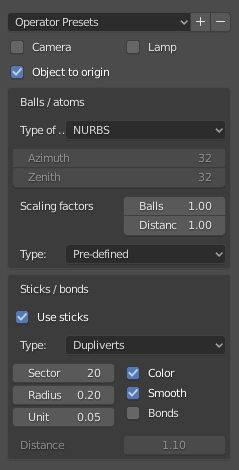
Панель з опціями для імпорту PDB.¶
Camera & Lamp – Камера й Лампа¶
Камера та/або джерело освітлення розміщуються у 3D світі. Обидва розміщуються так, що вся атомна структура може бути добре видима камерою з достатнім освітленням від джерела світла.
Object to Origin (PDB) – Об’єкт у Початок (PDB)¶
Атомна структура розміщується у початку (0.0, 0.0, 0.0) 3D світу.
Object to Origin (XYZ) – Об’єкт у Початок (XYZ)¶
Або лише у першому, або у всіх кадрах, атомна структура ставиться у початок (0.0, 0.0, 0.0) 3D світу.
Balls/Atoms – М’ячі/Атоми¶
- Type of – Тип
Вибирається NURBS, Mesh або Metaballs для атомів. Для опції Mesh значення Azimuth та Zenith можна обрати. Мета боли можуть призвести до деяких вигадливих ефектів: наприклад, якщо вони достатньо великі, то їх форми сплавляються, демонструючи свого роду ефект поверхні.
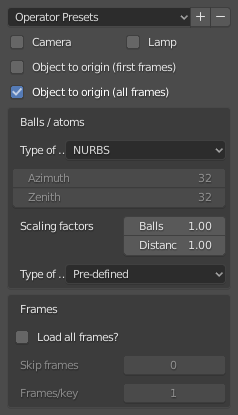
Панель з опціями для імпорту XYZ.¶
- Scaling Factors – Фактори Масштабування
Радіуси атомів, а також відстані між атомами можуть масштабуватися за допомогою простого фактора.
- Type – Тип
Тип радіуса атомів (атомний, van der Waals або вказаний у кастомному файлі даних [передвизначеному]) може обиратися.
Sticks/Bonds (only PDB) – Палички/Зв’язки (лише PDB)¶
- Use Sticks – Вжити Палички
Використовуються палички чи ні.
- Type – Тип
Загалом, опції Sector та Radius визначають точність і розмірність паличок, відповідно. Опція Smooth завжди означає, що оператор Smooth застосовується на паличках. Опція Color означає, що паличка поділена на дві частини, показуючи кольори відповідних двох атомів, з якими вона з’єднується.
- Instancing Vertices
The sticks of one element are put into one instancing vertices structure and the sticks appear as cylinders. The instancing vertices structure makes the displaying and loading of many sticks relatively fast (Separate Atoms for more info). Options Unit is the length of a unit (a small cylinder): several of such units are put together forming actually the stick (cylinder). The longer the unit length is the less is the number of such units and thus the faster is the displaying. However, if the unit length is too long the stick becomes eventually longer than the bond length, which the stick will actually represent. This then creates some overlapping effects. Option Bonds displays apart from single also double, triple, etc. bonds whereas option Distance is the corresponding bond distance measured in stick diameter.
- Skin – Покрив
Модифікатори покриву та підподілення використовуються для побудови паличок. Це дає гарну мережу паличок, яка може використовуватися для показу, наприклад, лише зв’язків структури (видаліть атоми перед тим!) Опції SubDivV та SubDivR є параметрами оператора підподілення. Якщо опція Smooth активована, то початковий квадратовий профіль паличок змінюється на більш круговий. Зауважте, що якщо ця опція вибрана, то є лише один об’єкт, що представляє всі палички.
- Normal – Звичайно
Звичайні циліндри використовуються. Для кожного зв’язка використовується один окремий циліндр. Якщо опція One Object активована, то No палички сполучаються в один об’єкт сіті. Це робить показування паличок дуже швидким. Проте, індивідуальні палички більше не існують.
Frames (only XYZ) – Кадри (лише XYZ)¶
- Load All Frames – Завантажити Всі Кадри
Завантажується лише перший або всі кадри.
- Skip Frames – Пропустити Кадри
Пропускаються та завантажуються лише кожен n-ий кадр. Це досить корисно для великих даних, де може бути достатнім показувати лише кожен 4-й кадр.
- Frames/Key – Кадри/Ключ
Показується визначена кількість кадрів на ключ. Багато кадрів в ключі призводять до більш флюїдного представлення.
Важливо
Кількість атомів у кадрі має бути однаковою для всіх кадрів!
Atomic Blender Utilities Panel – Панель «Атомні Утиліти Blender’໶
Панель Atomic Blender Utilities робить ваше життя легшим під час маніпулювання атомами імпортованих структур.
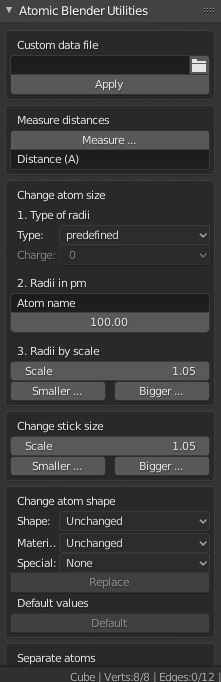
Панель Atomic Blender Utilities.¶
Custom Data File – Файл Кастомних Даних¶
Можна завантажити окремий файл кастомних даних, що містить всі типи радіусів та кольорів атомів. Така опція є корисною, коли бажано використовувати передвизначені значення для радіусів та кольорів. Приклад можна завантажити звідси: Custom data file.
Файл кастомних даних – це файл ASCII, який може дублюватися та модифікуватися користувачем. Радіус та/або колір атомів можна назавжди змінити так: Відкрийте файл ASCII за допомогою стандартного редактора тексту, знайдіть ім’я атома та змініть радіус (Radius used). Зробіть так само зі значеннями RGB для кольору. Значення RGBA(1.0, 1.0, 1.0, 1.0) відповідає білому, а RGBA(0.0, 0.0, 0.0, 1.0) - чорному. Зауважте, що останнє значення кортежу кольорів – це значення альфа для кольору.
Всередині Blender, цей файл даних спершу потрібно завантажити. Кольори та радіуси змінюються після виконування Apply. Зауважте, що лише вибрані атоми змінюються.
Measure Distances – Міряння Відстаней¶
Це для міряння відстаней двох об’єктів у режимі об’єкта Object Mode та в режимі редагування Edit Mode. Одиницею міряння є Ångström.
Change Atom Size – Зміна Розміру Атома¶
- Type of Radii – Тип Радіусів
- Type – Тип
За допомогою цього вибірника можна вибрати тип радіусів. Використовуються передвизначені – Predefined, атомні Atomic або Van der Waals радіуси. Стандартні значення для радіусів Predefined є радіуси Atomic.
- Charge – Заряд
Для опції Ionic radii стан заряду може бути обраний і радіуси вибраних об’єктів миттєво зміняться. Виберіть один з типів атомів (наприклад, лише всі водневі) і далі застосуйте стан заряду. Зміни застосовуються лише, якщо стан заряду атома доступний.
- Radii in pm – Радіуси у пікометрах
Всі радіуси визначеного типу атомів можуть маніпулюватися. Уведіть ім’я атома (наприклад, „Hydrogen“) та оберіть радіус у пікометрах.
- Radii by Scale – Радіуси за Масштабом
Це модифікує радіуси всіх атомів одним фактором масштабування. Уведіть фактор масштабування та збільшуйте або зменшуйте розмір радіусів, використовуючи кнопку Bigger або Smaller, відповідно.
Change Stick Size – Змінити Розмір Палички¶
The diameter of the sticks are changed. The buttons Bigger and Smaller allow increasing or decreasing the diameter, respectively. The scale factor determines, how strong the change of diameter will be. By using the Outliner, one can apply these operators on only a selection of sticks (e.g. only the sticks of the hydrogen atoms). Note that changes only apply if the sticks are individual objects, e.g. single cylinders or if the sticks are described in instancing vertices structures.
Change Atom Shape – Змінити Форму Атома¶
Можливо змінити форму (сфера, куб, ікосфера тощо) та матеріал атомів. Спершу, виберіть ваші атоми в 3D Viewport чи в Outliner.
- Shape – Форма
Обирається форма у першому вибірнику.
- Матеріал – Material
Choose one of the materials in the second selector. The materials are only examples, further refinements can be done in the Materials tab of the Properties.
- Special – Спеціальне
Here, you can choose an object with a special shape, material, etc. Such objects are quite nice to represent defects in atomic structures. When choosing such a special object, you cannot anymore separately choose the shape and material from above. In the Objects and Materials tabs of the Properties further changes can be done.
- Replace – Заміна
After all, push the Replace button. The shape and/or material of all selected atoms are then changed. This option works for objects and instancing vertices object structures.
- Default – Стандартно
Якщо ви хочете мати стандартні значення (сфери NURBS та визначені кольори та розміри елементів) вибраних атомів, то натисніть кнопку Default.
Separate Atoms – Відокремити Атоми¶
When structures are imported via the PDB or XYZ importer, the atoms are put into a so-called instancing vertices structure, somewhat into „groups“ of elements (e.g. all hydrogen atoms form one instancing vertices structure). In the Edit Mode of Blender, single atoms can be deleted or displaced by modifying the position of the vertices. However, they are always a part of the structure and are not independent objects. Sometimes one would like to mark a single atom or replace an atom by something different: for instance, imagine you have a NaCl cube where you would like to replace an atom by an atomic defect in form of a ball with a different color.
Для відокремлення одиничних атомів треба спершу вибрати атом (вершини) у режимі редагування Edit Mode. На панелі Atomic Blender Utilities покажуться внизу вибірник Object та кнопка Separate. Якщо вибірник залишається на Unchanged, то тип об’єкта (НОРБС, сіть, мета) та його властивості не будуть змінені після відокремлення. За бажанням також може бути обрано інший тип об’єкта, який далі замінює стандартний тип об’єкта.
Після вибрання типу об’єкта скористайтеся кнопкою Separate Atoms для відокремлення вибраних атомів: атоми тоді стають одиничними новими об’єктами, якими можна маніпулювати будь-яким чином. Вони показуються в Outliner та мають суфікс _sep.
Підказка
Converting All Atoms of an Instancing Vertices Structure to Real Independent Objects
Do the following: Select the whole atomic structure with the mouse then use Зробити Примірники Реальними – Make Instances Real. With this you produce real independent objects! In the Outliner delete the remaining instancing vertices structures, named like «Carbon», «Hydrogen», etc.
Приклади – Examples¶
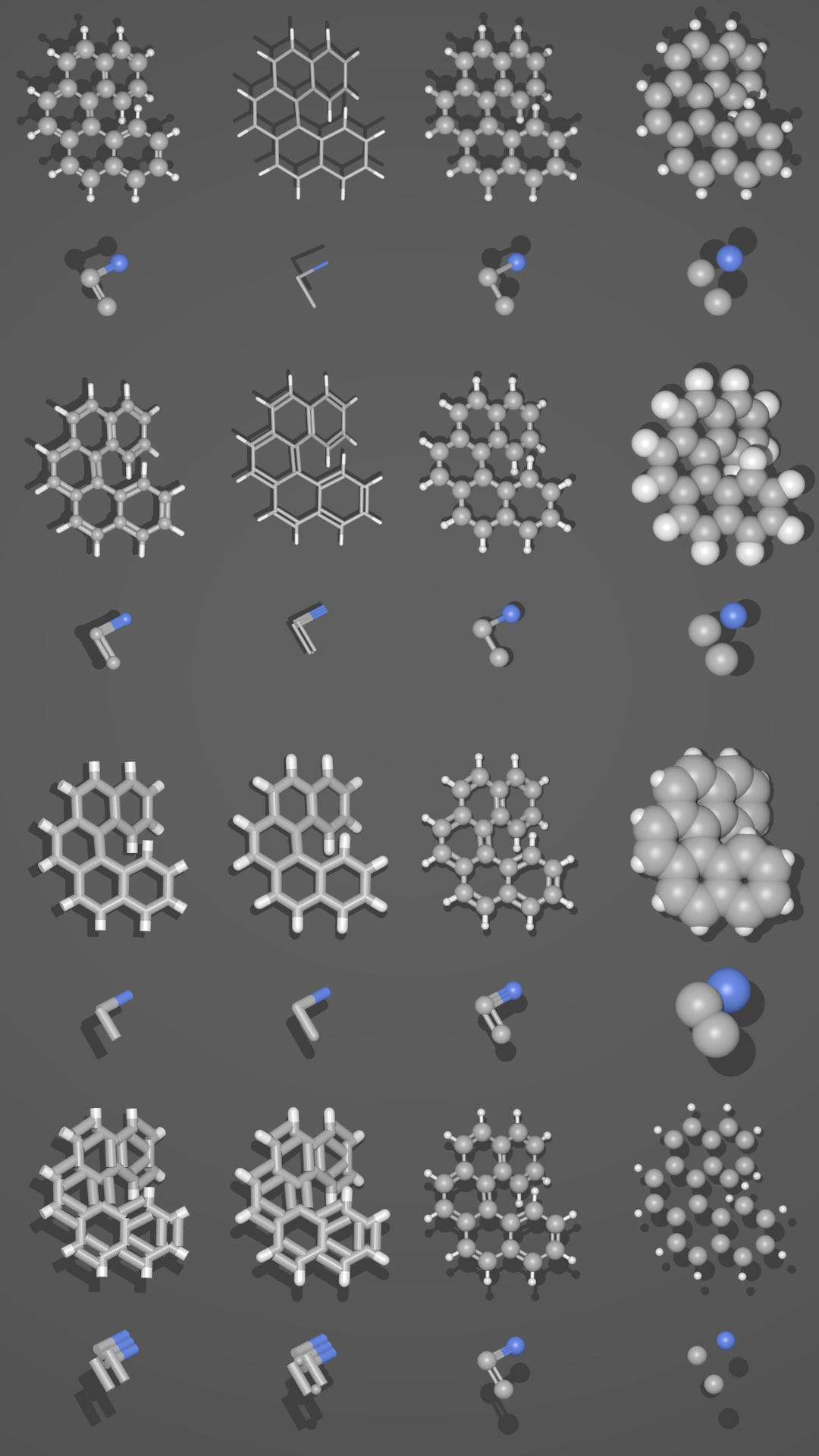
Різні презентації однієї й тієї ж молекули.¶ |
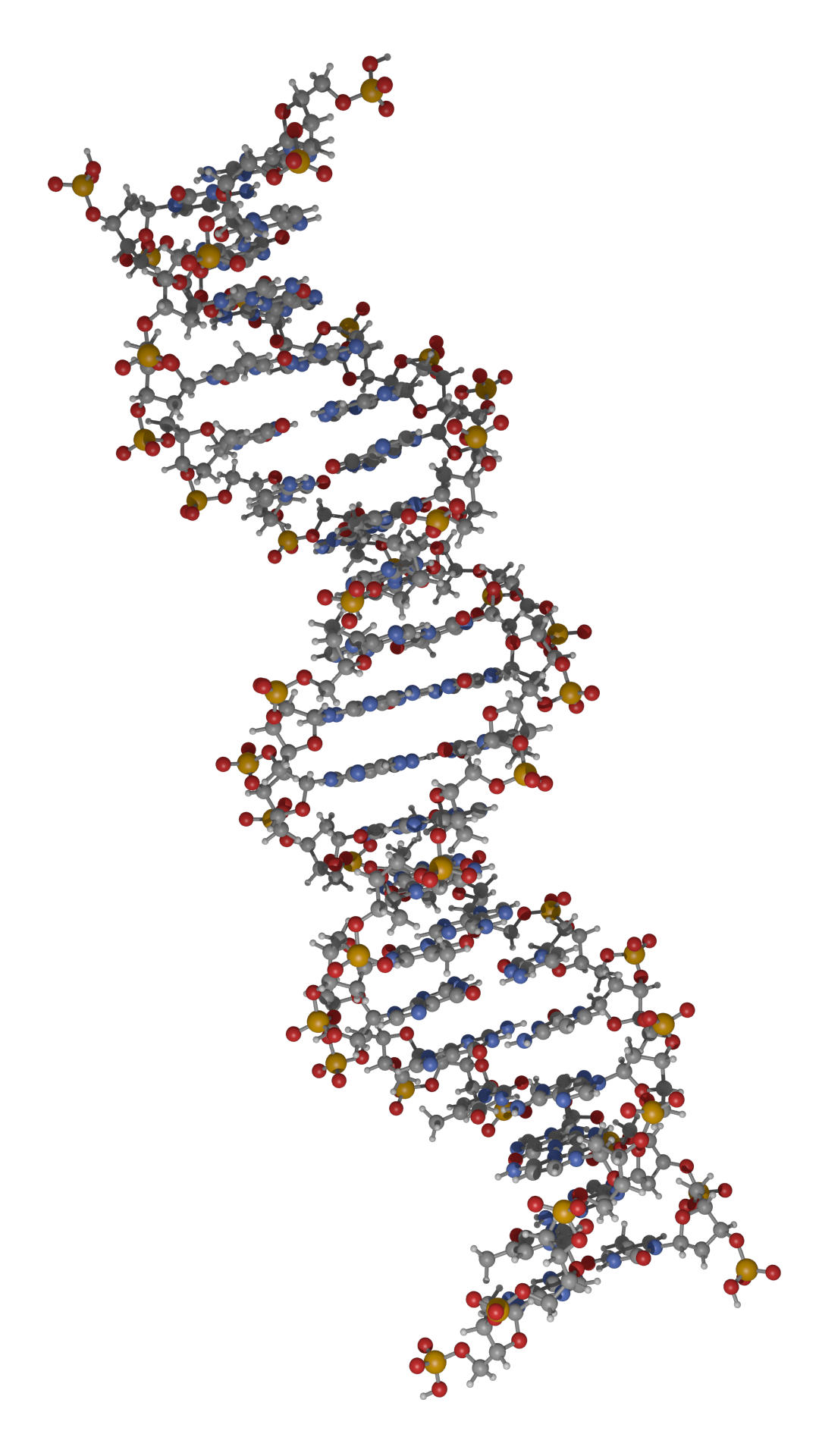
Частина молекули ДНК.¶ |
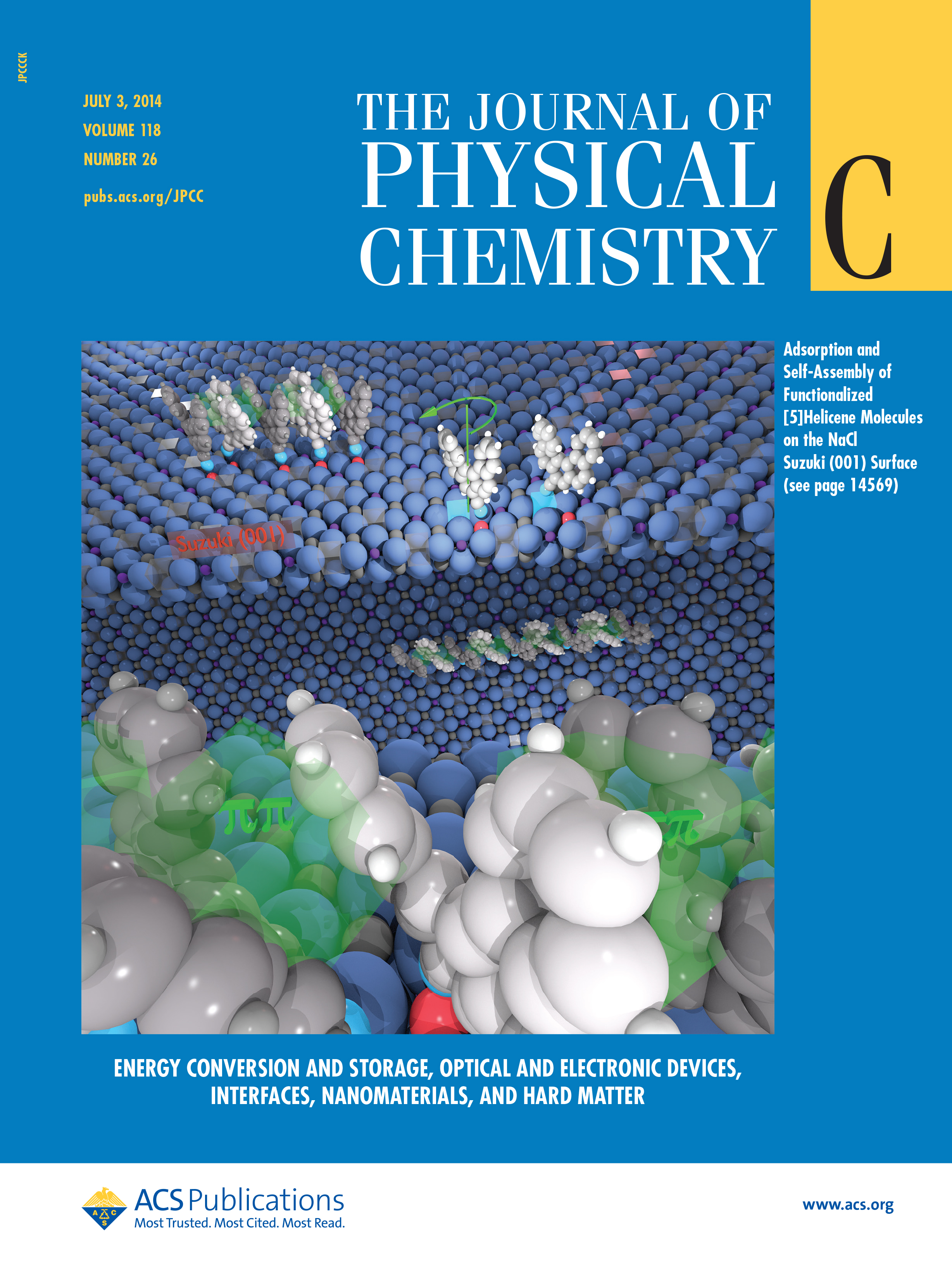
Функціоналізовані [5] молекули геліцену на поверхні NaCl(001) (Clemens Barth et al. – Link to publication).¶ |
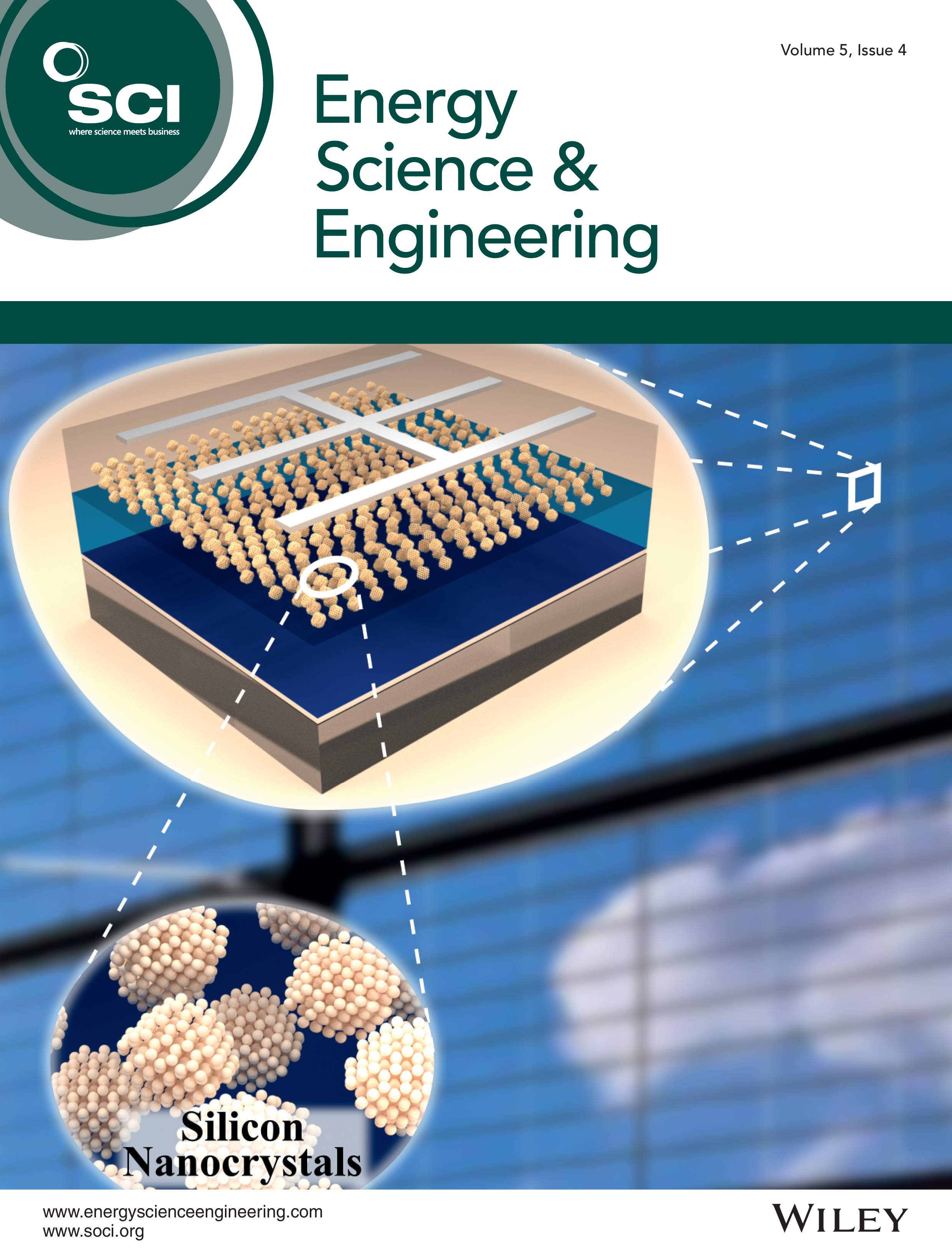
Сонячна структура клітин для підкреслення властивостей нанокристалів кремнію, осаджених імпульсною системою розбризкування (Mickael Lozac’h et al. – Link to publication).¶ |
Наступний фільм створений Sébastien Coget (відповідальний дослідник: Frank Palmino) в Femto-ST institute in Besançon (France). Цей фільм демонструє, що за допомогою Blender’а можна робити професійні фільми для досліджень. Він був рендерений за допомогою Cycles.